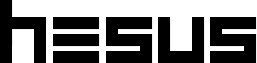В личном кабинете необходимо выбрать вкладку «Новый модуль». На новой странице появится форма для заполнения.
В нее необходимо вписать:
- Адрес сайта или ссылку на страницу в соцсетях. При изменении настроек в будущем, необходимо будет редактировать данные формы (к примеру, если размещение сначала планировалось в VK, а теперь нужно подключить форму бронирования и оплаты на сайт, необходимо будет отредактировать модуль).
- Название модуля. В примере – «Временной модуль бронирования». Можно указать «Запись к массажисту», «Запись к парикмахеру», «Модуль записи к стилисту» и т.д. Это название, которое будет отображаться в личном кабинете (к примеру, если нужно быстро найти модуль в контейнере).
- Тема оформления. То, как модуль будет выглядеть на странице сайта или в мобильной сети: на светлой или на темной подложке.
- Количество месяцев, на которые открывается бронирование. Первый месяц – текущий. Т.е. если создается модуль в мае, то первым месяцем будет май. При бронировании на 2 месяца – май и июнь. При резервировании на 3 – май, июнь, июль и т.д.
Если не выбирать настройки «Временный» и «Вакантный», а пройти дальше, создастся календарный модуль с бронью на день (сутки).
HESUS при создании модуля позволяет настраивать бронирование:
- временное;
- вакантное;
- временно-вакантное;
- вакантно-временное.
Описания к модулю бронирования – то, что будут видеть клиенты на странице с модулем при оформлении брони.
- Заголовок – краткое описание услуги / направления.
- Дополнительное описание – расширенное перечисление услуг, адреса и т.д., может содержать призыв к действию.
После клика на синюю кнопку «Далее» HESUS предложит настроить фиксированную ширину модуля в пикселях или выбрать «Адаптивный модуль».
Ширину модуля в пикселях можно изменять от 300 px (для смартфонов) до 1 000 px (под ноутбуки и планшеты).
Если выбрать «Адаптивный модуль», форма будет подстраиваться под разрешение экранов автоматически. На странице вы видите, как выглядит форма HESUS со стороны клиента.
На финальном этапе появляется код для вставки. Его нужно скопировать и вставить в группу во Вконтакте, сайты на WIX, Tilda, WordPress и другие.
Опция оплаты при бронировании подключается дополнительно.